日常办公生活中,通常会运用到图片转换成pdf格式,怎么把图片转换成pdf格式相信大家或多或少都遇到过,今天小编就来教大家三种将图片转换成pdf格式的免费教程,具体操作步骤如下,选择其中一种就能完成操作,有需要的可以来看看。
怎么把图片转换成pdf格式
方法一:借助专业的PDF转换工具
1.打开已下载并安装的“嗨格式PDF转换器”软件,并点击“文件转PDF”。
2.进入之后在顶上方将“Word转PDF”改为“图片转PDF”,在固定位置添加图片文件;
3.在下放选择勾选或修改“合并到一个PDF文件”、“图片压缩”、“统一大小”和输出目录,最后点击“开始转换”。
方法二:借助wps的word自带功能
1、新建一个空白的Word文档,把图片拖拽到文档中;
2、 点击左上角“文件”,选择“另存为”将文档另存为PDF格式。
方法三:直接使用PDF在线工具
1.在电脑百度搜索“嗨格式PDF在线工具”打开点击“图片转PDF”;
2.进入点击选择文件,将需要转换的图片文件添加进去;
3.添加完成后点击“开始转换”,等待图片转换成pdf文件就可以了。
以上就是小编为大家带来的把图片转换成pdf格式的三种解决教程,方法非常简单和快捷。 现在,赶紧来尝试吧!


















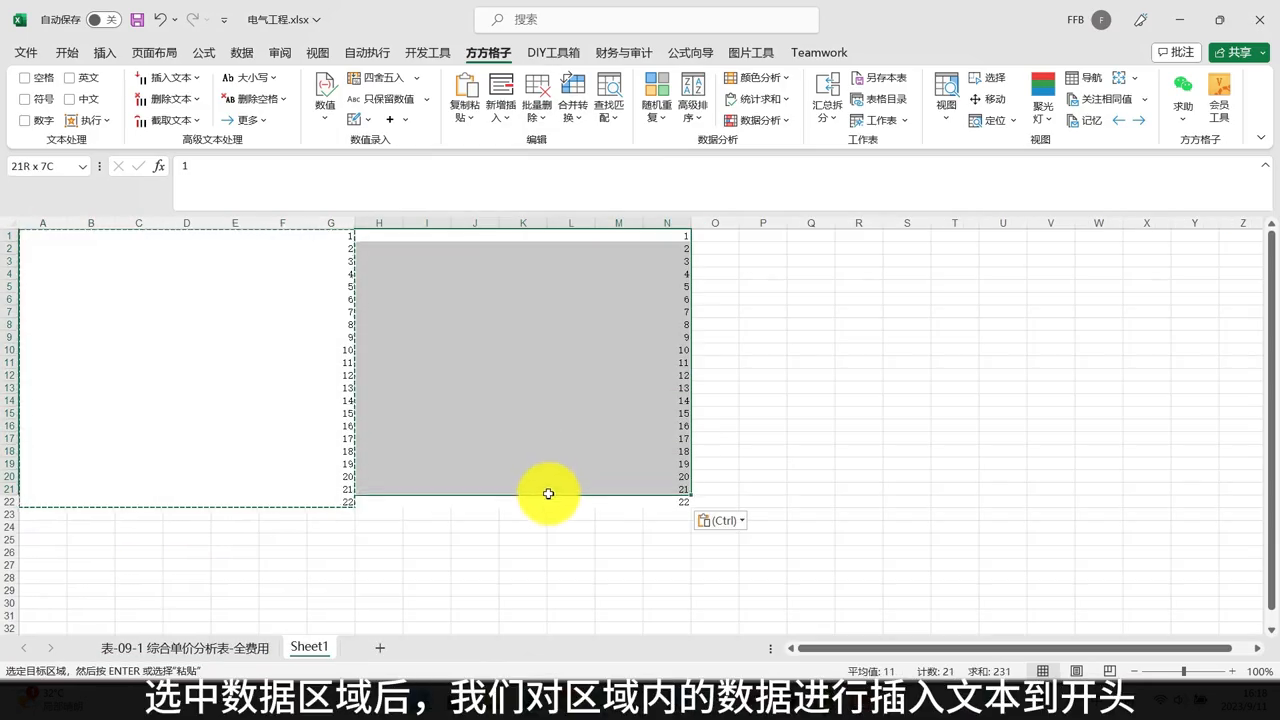
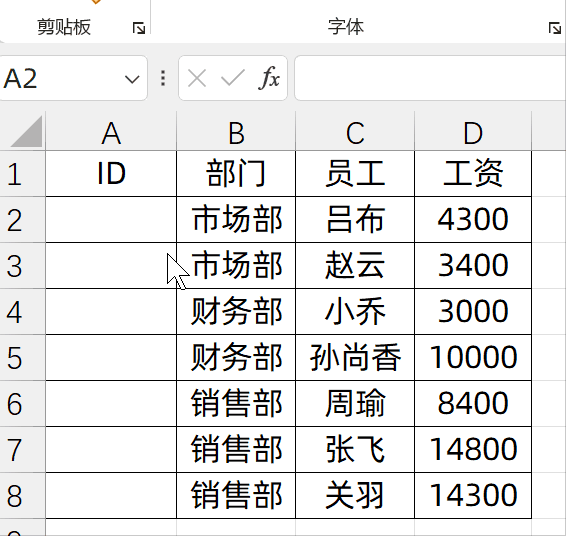









还没有评论呢,快来抢沙发~